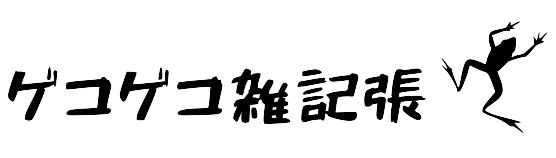LINEメッセージを自作のプログラムから送ることってできるのかな?
LINEメッセージを自作プログラムで簡単に送ることができるよ!今回は、Pythonでメッセージを送る方法を解説するよ。
PythonでLINEを送る方法を解説
プログラム学習を進めてみると、何か自分に役立ちそうプログラムを作ってみたくなりますよね。
今回は、Pythonを使ってLINEメッセージを送る方法を解説していきます。
Pythonプログラムからご自身の役立つ情報をLINEメッセージで送ってみてはいかがでしょうか。
LINE Notifyに登録してアクセストークンを発行する
まず、LINEメッセージをプログラムを通して送付する下準備をしていきます。
LINEアカウントのメッセージを配信できる「LINE Notify」というサービスを使うことで、プログラムを使ってLINEメッセージを送ることができます。
メッセージを送るためには、LINE Notifyを通じてアクセストークン発行する必要があります。
まずはアクセストークンの発行手順を解説していきます。
アクセストークン発行手順
1. LINE NotifyのHPを開いたらログインします。
LINE Notify : https://notify-bot.line.me/ja/

2.LINEの登録する際に使った、メールアドレス、パスワードを記入して、LINEにログインします。

3.ログインがしたら、先ほどのログインの場所にご自身のユーザー名が表示されているので、カーソルを
あわせて、マイページをクリックします。

4.アクセストークンの発行をクリックして、アクセストークンを発行します。

5.トークン名を入力し、LINEを送りたいトークルームを選択します。今回は、テストなので1:1でLINE Notifyから通知を受け取るを選択(*グループに送りたい場合はグループ名を選択)し、発行するをクリックします。

6.赤文字の部分が今回発行されたアクセストークンになります。このアクセストークンはあとで使うので、コピーをクリックして、メモ張などに貼り付けて忘れないようしましょう!

以上が、LINE Notifyのアクセストークンの発行手順でした。
次は実際にPythonのプログラムで実際にLINEメッセージを送ってみます!
Pythonで書いたプログラムからLINEを送る
LINE Notifyのアクセストークンを発行することができましたので、
次は実際にPythonプログラムで LINEメッセージを送ってみたいと思います。
LINEを送るサンプルプログラム。サンプルプログラム内に先ほどのアクセストークンを
貼り付けるだけですぐに使うことができます。
'''LINEを送るプログラム'''
import requests
#Line_Notifyへメッセージ、画像、スタンプを送信するクラス
class LINE_Notify:
def __init__(self):
#LINE_Notify_APIのURL
self.API_url = 'https://notify-api.line.me/api/notify'
self.access_token = 'コピーしたアクセストークンをここにペースト'
self.__headers = {'Authorization': 'Bearer ' + self.access_token}
#メッセージだけを送信するための関数
def Sent_Message(self, message):
payload = {'message': message}
requests.post(self.API_url, headers=self.__headers, params=payload,)
#メッセージと画像を送信するための関数
def Sent_Image(self, message, image):
payload = {'message': message}
files = {'imageFile': open(image, 'rb')}
requests.post(self.API_url, headers=self.__headers, params=payload, files=files,)
#メッセージとスタンプを送信するための関数
def Sent_Stamp(self, message, stamp_number):
payload = {
'message': message,
'stickerPackageId': 1,
'stickerId': stamp_number,
}
requests.post(self.API_url, headers=self.__headers, params=payload,)
#プログラムの実行
if __name__ == '__main__':
#インスタンスを生成
LINE_Notify = LINE_Notify()
#メッセージ送信を実行。関数の引数として()内にメッセージを入れる
LINE_Notify.Sent_Message('テストメッセージだよ!!')
#メッセージ,画像送信を実行。関数の引数として()内にメッセージ、画像のパスを入れる
LINE_Notify.Sent_Image('キリッ!','./kaeru.jpg')
#メッセージ,画像送信を実行。関数の引数として()内にメッセージ、スタンプIDを入れる
LINE_Notify.Sent_Stamp('スタンプが送れるよ~!',11)
テキスト送る
それでは、実際にテキストメッセージを送ってみます!
サンプルプログラムのプログラム実行部分は下記のように記述します。
Sent_Message関数の引数には送りたいメッセージ内容を記述します。
#プログラムの実行
if __name__ == '__main__':
#インスタンスを生成
LINE_Notify = LINE_Notify()
#メッセージ送信を実行。関数の引数として()内にメッセージを入れる
LINE_Notify.Sent_Message('テストメッセージだよ!!')プログラムを実行してみます。

メッセージを送ることができました!
画像を送る
次に、メッセージと一緒に画像を送ってみます!
サンプルプログラムのプログラム実行部分は下記のように記述します。
Sent_Image関数の引数には送りたいメッセージ内容と画像パスを記述します。
#プログラムの実行
if __name__ == '__main__':
#インスタンスを生成
LINE_Notify = LINE_Notify()
#メッセージ,画像送信を実行。関数の引数として()内にメッセージ、画像パスを入れる
LINE_Notify.Sent_Image('キリッ!','送信する画像パスをここに書く')それでは、プログラムを実行してみます。

メッセージとゲコ助画像を送ることができました!
メッセージを入れず、画像だけを送ることはできないので注意です。
スタンプを送る
次に、メッセージと一緒にスタンプを送ってみます!
サンプルプログラムのプログラム実行部分は下記のように記述します。
Sent_Stamp関数の引数には送りたいメッセージ内容とスタンプの番号を記述します。
#プログラムの実行
if __name__ == '__main__':
#インスタンスを生成
LINE_Notify = LINE_Notify()
#メッセージ,画像送信を実行。関数の引数として()内にメッセージ、スタンプIDを入れる
LINE_Notify.Sent_Stamp('スタンプが送れるよ~!',11)それでは、プログラムを実行してみます。

スタンプ番号を変更すると別のスタンプを送ることもできるので色々試してみてください!
以上、PythonでLINEでメッセージを送る方法の解説でした。
おわりっ!